Google Chrome, en el momento de su lanzamiento, 11 años después, era el navegador superior de su generación. Tenía una velocidad de navegación incomparable junto con una interfaz agradable, minimalista y fácil de usar. Chrome satisfacía todas sus necesidades de navegación y se había convertido en una solución integral. Había superado las expectativas de todos sus usuarios. Sin embargo, se vuelve un problema cuando Chrome comienza a ralentizarse, pero hay formas de acelerar Chrome.
Hoy en día, el navegador Google Chrome se puede modificar para usar una variedad de complementos que ha dado como resultado velocidades de carga más lentas y está algo abarrotado de widgets y software de terceros, aunque no la mayoría de ellos son completamente seguros. A pesar de los inconvenientes, Google Chrome sigue siendo un navegador web ideal que cubre al menos 67% del mercado global. Lo vincula directamente con la red de Google que ofrece acceso a cientos de sub-aplicaciones.
En lo que respecta a la velocidad en el navegador de Google, las páginas web pueden cargarse un poco más lento de lo habitual, pero puede acelerar fácilmente Chrome y mejorar la experiencia de su navegador con unos simples pasos.
Limpiar todas las extensiones no esenciales
La interfaz de Chrome permite cientos de extensiones descargables que pueden modificar y personalizar su navegador según sus preferencias. Por otra parte, estas extensiones también son software y pueden consumir recursos considerables como sus datos de Internet mediante el uso de cachés. Esto ciertamente puede ralentizar su velocidad de carga a niveles considerables. Cuantos más complementos agregue, más lento se cargarán.
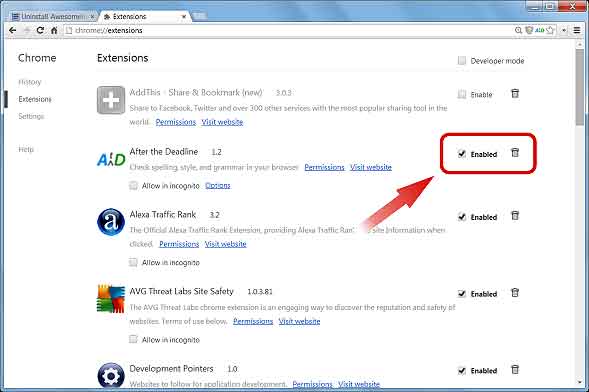
La solución fácil para acelerar Chrome sería inspeccionar periódicamente las extensiones descargadas y desinstalar o eliminar cualquier complemento no esencial. Puede consultar su lista de extensiones escribiendo «extensiones» en la barra de direcciones.
Poner la solicitud de acceso debajo de una lupa
Una vez ha desinstalado todas las extensiones de aplicación innecesarias, es hora de examinar más de cerca la accesibilidad de su sitio y determinar si son tan necesarias como dicen ser y si se pueden eliminar para acelerar Google Chrome. Vuelva a abrir la pestaña de extensión en su navegador Google Chrome escribiendo extensiones nuevamente en la barra de direcciones. Ahora, debe abrir los ‘detalles’ de cada extensión individualmente y verificar si están solicitando ‘acceso al sitio’. Si no se ve tal indicación, significa que la extensión es independiente de cualquier uso de datos de navegación.
Si una extensión está marcada con ‘en todos los sitios’, significa que la extensión está abierta para realizar modificaciones en su navegación. Puede cambiar esto a ‘en sitios específicos’, en cuyo caso deberá mencionar los sitios a los que tiene acceso específico, por ejemplo, si una aplicación está destinada a realizar cambios en su Gmail, puede configurarla en consecuencia.
Gestión de pestañas más inteligente
Es bastante común entre los usuarios mantener abiertas varias pestañas en un momento dado. Un pequeño aviso sería el hecho de que cuantas más pestañas dejes abiertas, más lento será tu Google Chrome, así que a menos que una pestaña sea absolutamente necesaria, ciérrala. Por otro lado, hay circunstancias en las que necesitas múltiples pestañas para realizar una tarea, en cuyo caso puedes descargar extensiones como Tab Snooze o The Great Suspender, para administrar las pestañas de manera más eficiente. Este es un consejo muy eficaz para acelerar Chrome
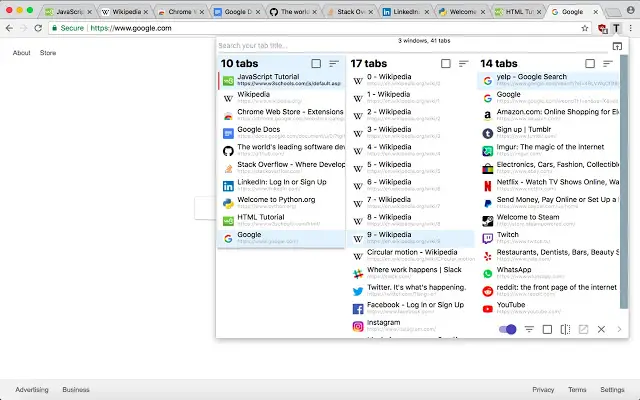
Estos complementos están programados para ejecutarse en segundo plano en su navegador Google Chrome. De esta manera, todas las pestañas de elementos esenciales se mantienen abiertas, mientras que otras se suspenden temporalmente y aceleraría Chrome.
Extensión de bloqueo de scripts
A menudo, durante la navegación, es posible que se encuentre con ventanas emergentes y anuncios innecesarios que inevitablemente ralentizarán su navegación. Algunos sitios utilizan ampliamente secuencias de comandos de anuncios y secuencias de video que se ejecutan en la página en la que se encuentra. Estos scripts pueden eliminar pequeños fragmentos de sus datos de navegación, pero se pueden administrar utilizando una extensión como uBlock Origin que bloquea la ejecución de todos los scripts innecesarios para acelerar Chrome.
También puede incluir ciertos sitios en la lista blanca a través de este extensión de bloqueo de secuencias de comandos para ejecutar scripts y videos que le resulten útiles.
Una buena noticia para todos los usuarios de Android es que su navegador Google Chrome viene con una función que acelera las páginas de carga lenta ejecutándolas a través de servidores selectos de Google. El código del sitio se simplifica a través de estos servidores, lo que permite que la página web se cargue mucho más rápido en su teléfono.
Esta función se conoce como ‘modo básico’ y no modifica el aspecto del sitio y se puede activar en la configuración del navegador Google Chrome para acelerar Chrome. La activación del modo lite no afectará su experiencia de navegación, solo hará que sus páginas se carguen mucho más rápido. Arreglando el límite de datos también guardará sus datos móviles.
Precargar páginas en Chrome
Se vuelve bastante molesto para el usuario esperar a que se cargue una página cuando está en una racha de trabajo rápida. El algoritmo de Chrome analiza sus patrones de visualización y navegación, por ejemplo, qué tipo de enlaces es más probable que abra, y luego precarga dichos enlaces por usted.
Esta función en Google Chrome se puede activar yendo a la pestaña ‘configuración’ y haciendo clic en ‘avanzado’, en la pestaña ‘privacidad y seguridad’ encontrarás la opción ‘Precargar páginas para una navegación más rápida’. Esta misma característica se puede encontrar en la pestaña ‘Privacidad’ para usuarios de Android y en la pestaña ‘Ancho de banda’ para usuarios de iOS. Puede agregar una extensión de terceros llamada ‘Chrome más rápido ‘ que precarga páginas en 65 milisegundos. Muchos usuarios activos usan esta función para acelerar Chrome.
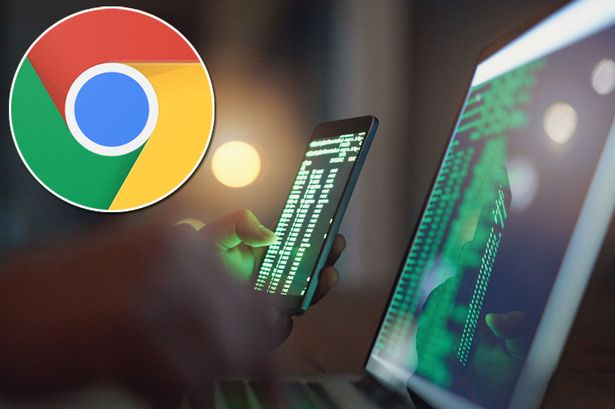
Cambiando a un mejor proveedor de DNS
Por lo general, su navegador depende de un servidor del Sistema de nombres de dominio (DNS) para verificar la URL, localizar la dirección IP y luego llevarlo al sitio que ha solicitado. Esta función es responsabilidad de su proveedor de Internet, pero la mayoría de las veces no es una tarea bien realizada. Puede acelerar el ritmo al que se cargan sus páginas cambiando a un servidor DNS de terceros.
Esto no solo aumentaría su velocidad de navegación, sino que también protegería su información de navegación de su proveedor de Internet. Los proveedores de DNS como Cloudflare y Google ofrecen estos servicios de forma gratuita y son fuentes fiables de navegación bastante conocidas.
Complete los vacíos en su seguridad web
Es de conocimiento común que los sitios que utilizan HTTPS ofrecen una experiencia de navegación más segura y cifrada, ya que este protocolo garantiza que el sitio sea auténtico y que la información enviada esté cifrada. Incluso entonces, algunos sitios siguen utilizando el antiguo protocolo HTTP, que está obsoleto y es inseguro.
Puede llenar este vacío utilizando una extensión de uso gratuito llamada «HTTPS en todas partes» que convertiría automáticamente los sitios a HTTPS para mantener su navegación segura de miradas indiscretas.
Limpie su computadora
Aunque se considera que Google Chrome es un navegador altamente seguro que evita que el malware ingrese a su PC, es mejor prevenir que lamentar utilizando un protocolo de ‘Limpieza de computadora’. Acceda a la opción de configuración en su navegador Chrome y haga clic en ‘Avanzado’, desde allí desplácese hasta la parte inferior de la pestaña donde se encuentra la opción para limpiar su computadora.
Su navegador tomará un poco de su tiempo para escanear y detectar cualquier malware malicioso y eliminarlo del sistema.
En el peor de los casos, que es en su mayoría improbable y desaconsejable para algunos, el mejor curso de acción sería volver a cambiar su navegador a su ‘Configuración predeterminada’. Si lo hace, eliminaría todas las extensiones de su navegador, lo que le permitiría comenzar de nuevo con su navegador y tomar decisiones bien informadas en consecuencia. Esta opción está disponible en ‘Avanzado’ en la configuración de su navegador.
Hasta ahora, hemos discutido pasos rápidos y fáciles de hacer para acelerar el navegador Chrome. Puede modificar fácilmente estos pasos para ver cuál le conviene más. Ahora, su navegador debería estar equipado para alcanzar nuevos niveles de velocidades de navegación que quizás no haya experimentado antes. ¡Feliz navegación!
